大家都知道如何用jQuery实现日期选择器吗?本文主要介绍了jquery编写日期选择器的实现过程与方法,具有很好的参考价值。下面跟着小编一起来看下吧,希望大家学完本文能实现自己的一个日期选择器。
使用jquery做一个日期时间选择器,最好使用bootstrap弹窗
实现:
(1)点击文本框弹出窗口;
(2)弹窗里面显示日期时间选择下拉
(3)年份取当前年份前后五年
(4)月份固定12个月
(5)天数根据年份与月份的变化而变化
(6)点击确定,关闭弹窗,文本框里面的时间编程选中时间
1.若是jQuery跟bootstrap弹窗,必须引入文件包;
2.写一个文本框,给他id用来写事件;
3.去bootstrap里面找到模态框,复制,黏上就行了;
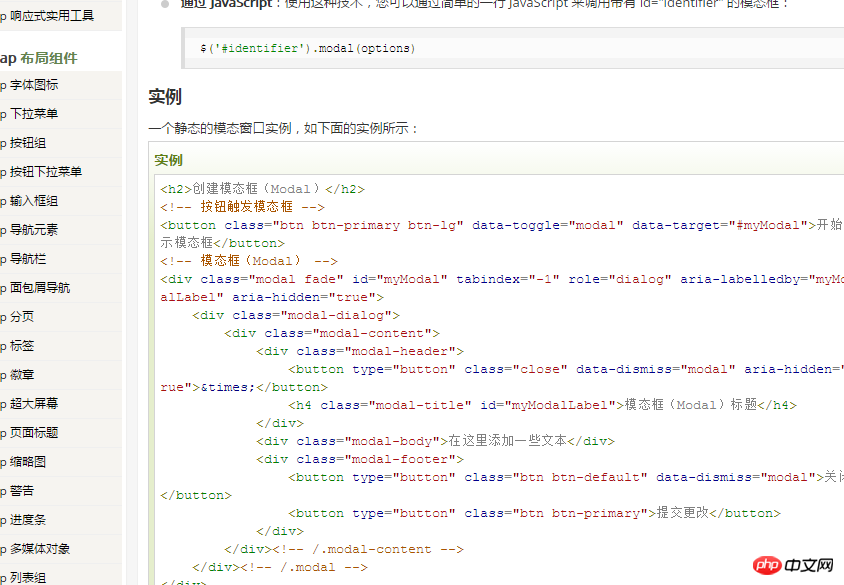
4.把模态框里没用的东西去掉,并加上三个下拉框;
代码:
<!DOCTYPE html PUBLIC "-//W3C//DTD XHTML 1.0 Transitional//EN" "http://www.w3.org/TR/xhtml1/DTD/xhtml1-transitional.dtd"> <html xmlns="http://www.w3.org/1999/xhtml"> <head> <meta http-equiv="Content-Type" content="text/html; charset=utf-8" /> <title>无标题文档</title> <script src="dist/js/jquery-1.11.2.min.js"></script> <script src="dist/js/bootstrap.min.js"></script> <link href="dist/css/bootstrap.min.css" rel="external nofollow" rel="stylesheet" type="text/css" /> </head> <body> <!--文本框--> <input type="text" id="rq"/> <!--模态框--> <p class="modal fade" id="myModal" tabindex="-1" role="dialog" aria-labelledby="myModalLabel" aria-hidden="true"> <p class="modal-dialog"> <p class="modal-content"> <p class="modal-header"> <button type="button" class="close" data-dismiss="modal" aria-hidden="true">×</button> <h4 class="modal-title" id="myModalLabel">日期</h4> </p> <p class="modal-body"> <!-- 内容--> <!-- 三个下拉框--> <select id="nian"></select>年 <select id="yue"></select>月 <select id="ri"></select>日 </p> <p class="modal-footer"> <!--确定按钮加上事件,用来写点击事件--> <button type="button" class="btn btn-primary" id="queding">确定</button> </p> </p><!-- /.modal-content --> </p><!-- /.modal --> </p> </body> </html>
主页的东西都完事了,来写js代码,js代码可以在script标签里写,但是为了清晰,且用于日后方便实用,新建js文件:
5.先让他的文本框里显示一下当前的时间吧:
来写:
//文本框内显示当前时间:
// 准备好:
$(document).ready(function(e){
// 来获取时间:
var date = new Date();
//获取年
var nian = date.getFullYear();
//获取月,记得加1
var yue = date.getMonth()+1;
//获取天:
var tian = date.getDate();
//打印,拼接字符串
$("#rq").val(nian+"-"+yue+"-"+tian);
});记得在主页面引用哦!看图:
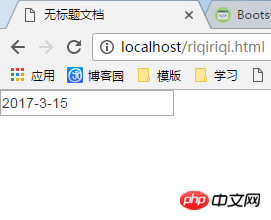
6.来写文本框的点击事件吧,让他点击文本框的时候弹出模态框:
//文本框点击事件:
$("#rq").click(function(){
// 手动打开模态框的方法:找到模态框的id,根据Bookstrap里面的方法
$('#myModal').modal('show');
// 执行三个方法
fnian();
fyue();
ftian();
})这样当我点击文本框:看图:
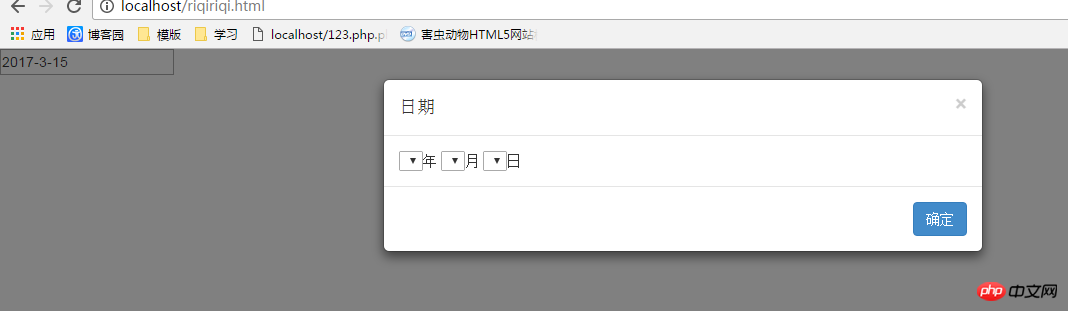
7.点击确定的事件先不要加,因为还要传给他东西,先来写那三个方法吧:
// 写方法,
//加载年份的方法
function Fnian()
{
//先来取当前年份
var date = new Date();
var nian = date.getFullYear();
// 定义个变量来接收:
var str = "";
//for循环走起:
for(var i=nian-5;i<nian+6;i++)
{
//判断若是当前年份,设为value
if(i==nian)
{
str = str + "<option selected='selected' value='" + i + "'>" + i + "</option>";
}
else
{
//若不是,正常显示
str = str +"<option value='"+i+"'>"+i+"</option>";
}
}
$("#nian").html(str);
}
//加载月份的方法:
function Fyue()
{
var date = new Date();
//获取月,记得加1
var yue = date.getMonth()+1;
//先取当前月份:
var date = new Date();
var yue = data.getMonth()+1;
// 定义个变量来接收:
var str = "";
// for循环走
for(var i=1;i<13;i++)
{
//判断若是当前月份,设为value
if(i==yue)
{
str = str+"<option selected='selected' value='"+i+"'>"+i+"</option>";
}
else
{
//若不是,正常显示
str = str +"<option value='"+i+"'>"+i+"</option>";
}
}
$("#yue").html(str);
// document.getElementById("yue").innerHTML=str;
}
//加载天的方法
function Ftian()
{
//获取当天;
var date = new Date();
var tian = date.getDate();
//把月份与年份取过来,用于判断:
var nian = $("#nian").val();
var yue = $("#yue").val();
//设一个总数,判断完成后更改他就好
var zs = 31;
//判断来了!
if(yue==4||yue==6||yue==9||yue==11)
{
//若是4.6.9.11月,每月三十天
zs = 30;
}
else if(yue==2)
{
//若是2月,再判断,是否为闰年
if((nian%4==0 && nian%100!=0) || nian%400==0 )
{
//若是闰年,2月29天
zs = 29;
}
else
{
//否则2月为28天
zs = 28;
}
}
// for循环搞起
// 定义个变量来接收:
var str = "";
//for循环走起:
for(i=1;i<zs+1;i++)
{
//判断若是当天,设为value
if(i==tian)
{
str = str + "<option selected='selected' value='" + i + "'>" + i + "</option>";
}
else
{
//若不是,正常显示
str = str +"<option value='"+i+"'>"+i+"</option>";
}
}
$("#tian").html(str);
}好。加载年份、月份、天的方法都写完了,上面已经执行了,
看下图:

8.再来写确定按钮的点击事件:
先给模态框里面的确定按钮添加上id吧
设置好了id,去写事件:
//最后给确定按钮加点击事件
$("#queding").click(function(){
var nian = $("#nian").val();
var yue = $("#yue").val();
var tian = $("#tian").val();
$("#rq").val(nian+"-"+yue+"-"+tian);
$('#myModal').modal('hide');
})点击关闭模态框,并传去数据;
完成图:
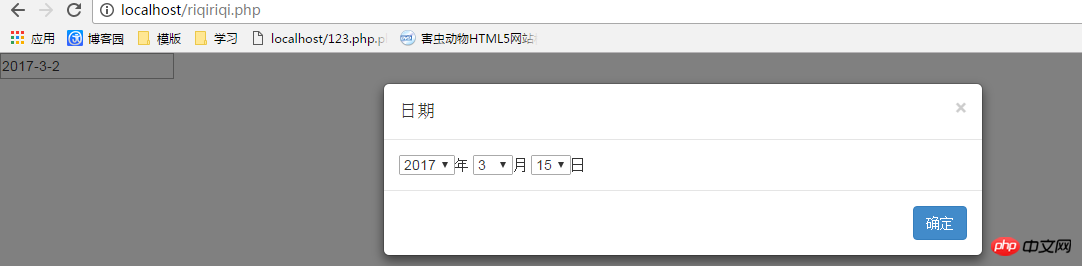
点击确定:

大家学会了吗?赶紧动手尝试一下吧。
相关推荐:
以上是jquery编写日期选择器实例教程的详细内容。更多信息请关注PHP中文网其他相关文章!




